Beskeder og Chat
Kommunikation
I et spil som Forge Of Empires, er kommunikation vigtig. Brug besked muligheden til at sende og modtage beskeder, eller skriv direkte med andre igennem chat funktionen oppe til højre. Du kan også snakke med andre spillere på det officielle forum. Men husk på, når du skriver med andre spillere at du bruger en venlig tone og undgår at fornærme nogen.
Besked Center Oversigt
On the mobile apps for the game you can access the message center from the right hand side menu buttons. I mobil appen kan du tilgå besked centret, fra højre side menu knappen.
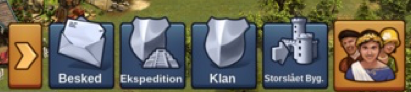
I browser versionen af spillet, kan du finde besked centret imellem spillet menu knapper nede til venstre. Det er ikonet der har en kuvert.

Hvis du modtager en ny besked vil ikonet blinke, som betyder at nogen har skrevet til dig. Når du åbner besked centret vil du kunne se alle de beskeder du har sendt og modtaget.
Når du åbner besked centret vil du se 3 foldere. De er opdelt i 3 kategorier. Klan kategori, Social kategori, og Officielle beskeder kategori. Hver kategori har sin egen besked mappe.
I social kategorien kan du have samtaler med andre spillere, så som venner, naboer eller andre du vil kontakte.
Når du har en samtale du gerne vil følge nærmere, kan du klikke på den gyldne stjerne![]() til højre i beskeden, eller klik på "tilføj som favorit" når du er ude i hoved besked vinduet.
til højre i beskeden, eller klik på "tilføj som favorit" når du er ude i hoved besked vinduet.
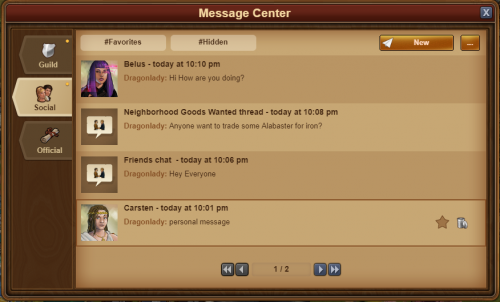
Når du klikker på #Favorit vil du se alle de samtaler som du har markeret. Du vil også have mulighed for at skjule en samtale, dette vil skjule den i din sociale kategori og du vil ikke få flere notifikationer når nogen skriver i den besked. Men du kan stadig se og læse beskeden når du klikker på #Gemt
I øverste venstre hjørne kan du finde en lille knap - ved at klikke på den får de nogle muligheder:
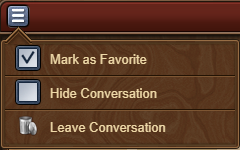
I klan kategorien vil du finde alle samtaler fra din klan. Øverst vil du have hoved samtalen i klanen som automatisk bliver lavet når man laver en klan. Du kan starte nye beskeder ved at klikke på "Ny" knappen øverst til højre i billedet. Når du har skrevet et emne og en besked, klikker du på "Lav besked" for at lave og sende en besked til alle i din klan. Alle klan beskeder vil automatisk blive opdateret med nye medlemmer når du kommer eller går i klanen. Klan kategorien har en ekstra #Vigtig fane, som klan ledere kan bruge til at have og markere vigtige beskeder i.
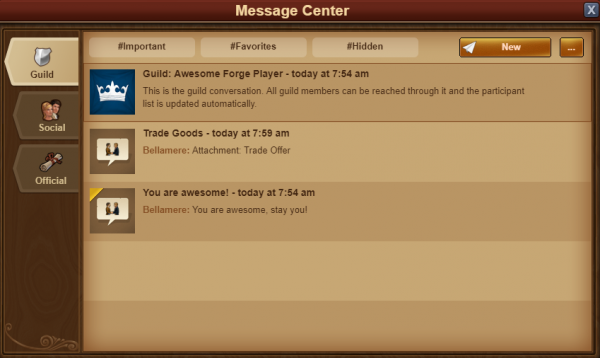
Sidst men ikke mindst, kan du nederst finde den officielle besked kategori. I denne kategori vil du finde system beskeder, opdateringer fra Forge of Empires holdet, og andet information som vil blive sendt ud. I begivenheder vil det også være her du kan finde Liga resultater fra klan slagmarker for eksempel.
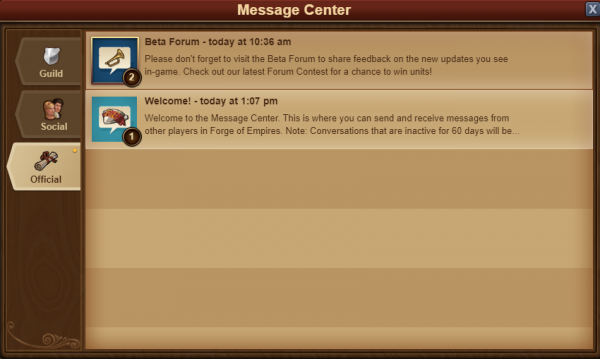
Additionally, whenever you have a conversation where all participants have left, the message will be shown with a white flag and 'Aborted Message' as a title. You can leave conversations by clicking the red trash can icon. Please note once you leave a conversation you will no longer receive any of the message in it.
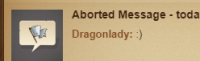
Creating Messages
To send a message to another player, you click on the New tab in the Message Center.
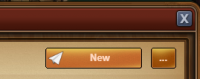
By clicken Edit, to the right in the new message window, you will have the option to input other player names. Once you start typing a name, you will see a list of suggestions from your neighbors, guild mates, or friends, that match that name. Clicking on the name will add them as a recipient of your message. When you are done adding people to the message, click on the green Save button, and the Recipients list will be shown to the right of your message window.
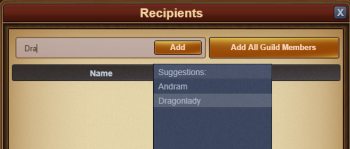
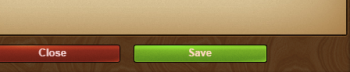
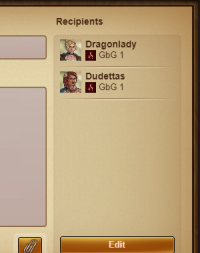
If you have the 'notifier' permission rights in your guild, you will also have an 'Add All Guild Members' button. When you have added at least 2 players to a conversation, you will also be able to type in a name for it.
It is a similar case with the mobile applications for the game. Once you have entered the message center, simply click on the New message button, and the rest will be the same as the pc edition.
Message Attachments
If you would like to link a player to a great building or a trade offer, message attachments can be used to embed these directly in messages you send. To use this function, simply press the paperclip button in the message window.
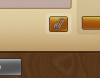
Once clicked, you have the option of selecting either one of your Great Buildings or one of your trade offers to send to the player.

Once you click "send", the attachments are sent in a seperate message. This also works with group and guild messaging!
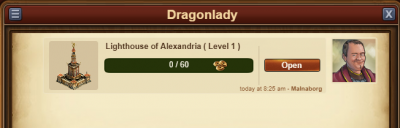
Options in Messages
If you've thought there are various situations where we would want to interact with a player directly from a message, rest assured you can do that!
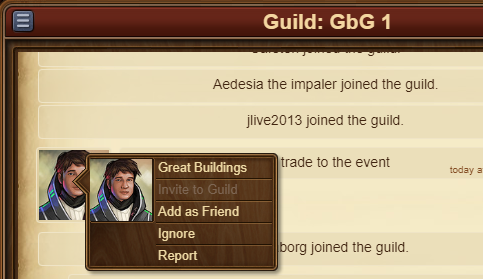
By clicking on the avatar of a player within a message, you will find the options to:
- Visit their city;
- To add them as a friend;
- To write a private message directly to them;
- To ignore them, making it impossible for either of you to send messages to each other - to revert this you can click on the player and choose 'unignore' or you can send them a message;
- To report them to the moderating team if you believe there is a breach of the game rules.
In the top left corner you will once again find a small button. By clicking this you will be able to leave a conversation, to find out more information about a conversation - like a list of participants, or to return to the main message center window.
Chat
Chatten er ikke en del af beskedcenteret . Chatten finder du i øverste højre side. For tiden er det kun muligt at bruge chatten på pc i browserversionen. Der er to knapper i bunden af chatten. Disse giver dig mulighed for at maksimere eller minimere chatten.
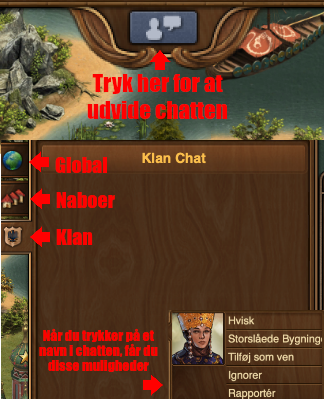
Med chatten har du mulighed for at skrive direkte med andre spillere. Der er tre faner i øverste venstre side af chatten:
- Global Chat. Denne omfatter alle spillere i den verden du spiller;
- Nabo Chat. Denne omfatter dine Naboer i denne verden du spiller;
- Klan Chat. Denne omfatter kun din klan i den verden du spiller.
Klikker du på en spillers navn i chatten, vil du få vist forskellige muligheder :
- Rapporter spilleren ( og deres tekst fra chatten ) til support;
- Besøge deres by;
- Tilføje dem som ven;
- Ignorere dem . Det vil da ikke være muligt længere at læse beskeder fra dem i chatten;
- Hvisk. En privat chat mellem 2 spillere.
Klan Forum
Du har også mulighed for at oprette og deltage i debatter i klanens egen forum. Klan forum er kun mulig i browser versionen af spillet. Du kommer til Klanforum, ved at klikke på det tredje ikon, i hovemenuen nederst i venstre hjørne. Klanforum knappen har et skjold og diskussions ikon.

Klanforum er kun for medlemmer af klanen.Der er også mulighed for at oprette tråde, delt med en anden klan. Der kan oprettes tråde der er skjulte, som kun vil være synlige for dem der har rettigheden "Betroet". Disse tråde er perfekte mødested for Grundlæggere og ledere i klanen .Ønsker du at lave en afstemning er det også en mulighed i klanens forum.
Alle i klanen kan oprette en ny tråd, og deltage i debatten. Administration af klanforum (Lukke en tråd, oprette nye forum sektioner, skifte mellem skjult eller normal tråd, osv. ) kræver dog at man er oprettet som "Moderator" Grundlæggere og ledere er som standard altid Moderatorer.
Forum
På Forum, er der en del guides og debatter. På browserversionen af spillet, kommer du til forum ved at klikke på "Åben Forum" ikonet. Det sidste blå ikon i rækken af Global knapperne.
